Visualizzazione del conteggio parole in Microsoft Word

Potrebbe essere necessario sapere quante parole ci sono nel tuo documento Microsoft Word per un compito scolastico o lavorativo o per soddisfare i requisiti di pubblicazione per un post di blog o un altro documento. Microsoft Word conta le parole durante la digitazione e visualizza queste informazioni in una forma semplice nella barra di stato nella parte inferiore della finestra del documento. Per statistiche espanse sul conteggio dei caratteri, paragrafi e altre informazioni, apri la finestra Conteggio parole.
Le istruzioni in questo articolo si applicano a Word per Microsoft 365, Word 2021, Word 2019, Word 2016, Word 2013, Word 2010 e Word 2016 per Mac.
Conteggio parole in Word per PC
La barra di stato mostra quante parole ci sono in un documento senza che tu debba aprire un’altra finestra. Se non vedi il conteggio delle parole nella barra di stato, fai clic con il pulsante destro del mouse sulla barra di stato e scegli Conteggio parole per visualizzare il conteggio delle parole.

Conta il testo selezionato in Word per PC
Puoi anche contare il numero di parole in una parte di un documento. Per visualizzare quante parole ci sono in una frase o in un paragrafo nelle versioni di Word per PC, seleziona il testo. Il conteggio delle parole del testo selezionato viene visualizzato nella barra di stato nella parte inferiore del documento.
Per contare le parole in più caselle di testo contemporaneamente, tieni premuto Ctrl mentre selezioni il testo.

Come aprire la finestra Conteggio parole
Quando hai bisogno di più di un conteggio parole, sono disponibili ulteriori informazioni nella finestra Conteggio parole. Per aprire la finestra Conteggio parole in tutte le versioni di Word, vai alla barra di stato e seleziona il conteggio parole. La finestra Conteggio parole contiene informazioni sul numero di:
- Pagine
- Parole
- Caratteri, senza contare gli spazi
- Caratteri, con spazi
- Paragrafi
- Linee
Metti un segno di spunta nella casella accanto a Includi caselle di testo, note a piè di pagina e note di chiusura se desideri che vengano incluse nel conteggio.
- Seleziona il testo che vuoi contare.
- Seleziona la scheda Revisione.
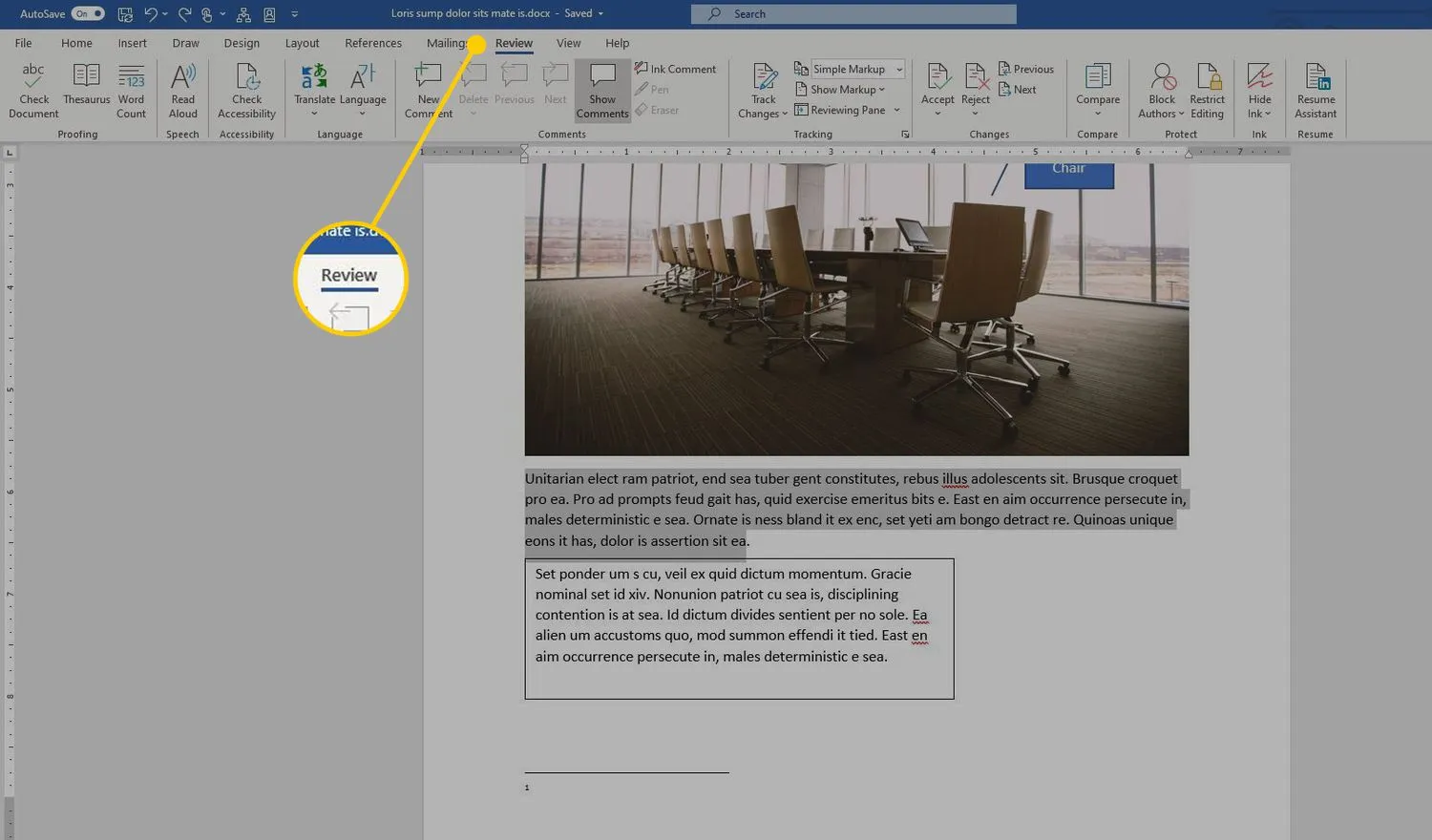
- Nel gruppo Proofing, seleziona Conteggio parole.
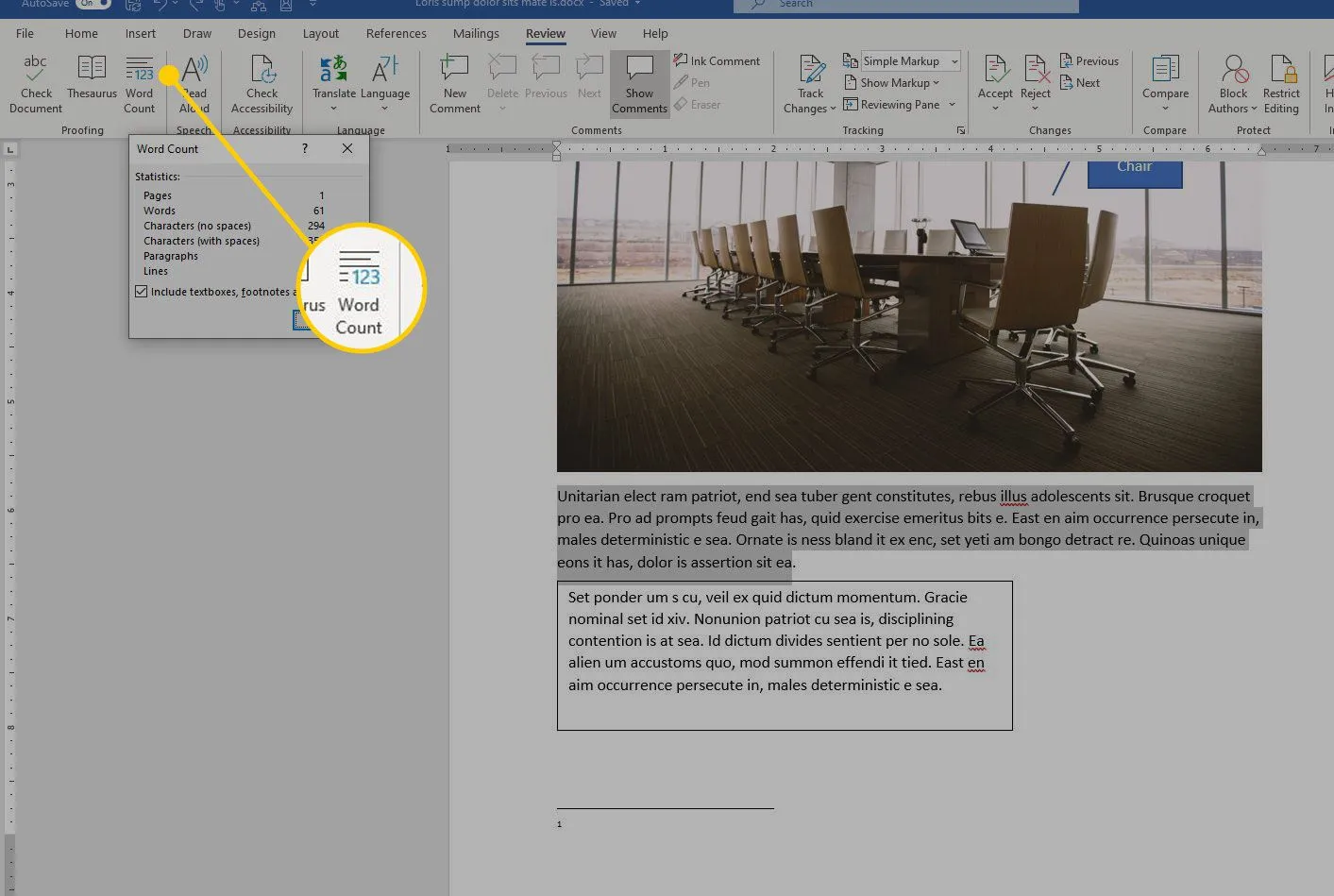
Conteggio parole in Word per Mac
In Word per Mac selezionare il conteggio delle parole nella barra di stato. Visualizza il numero di parole, caratteri, righe e altro. La barra di stato visualizza il conteggio delle parole dell’intero documento a meno che non selezioni una parte del testo. In questo caso, viene visualizzato il conteggio per il testo selezionato.
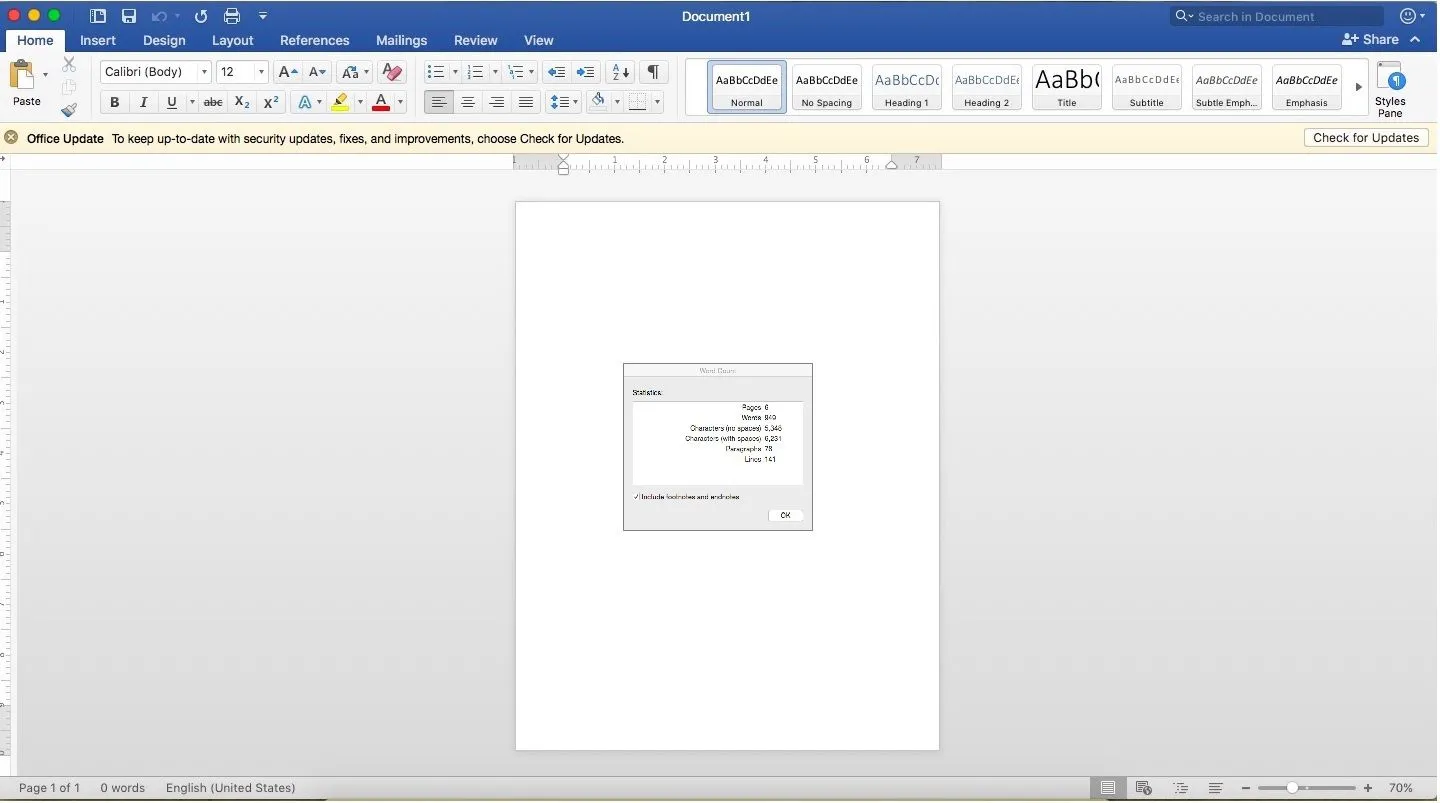



Lascia un commento